
【PowerBI】(初学者向け)人口データの分析方法~都知事杯オープンデータハッカソン~
▼この記事でわかること
PowerBIの良さを感じているけど、実際に自分でやったことはない…。一歩踏み出してみたいけど、研修も本もハードル高い…。
この記事では、そんな方向けに、『これを見ればPowrBIでBIをいったん作ってみることができる材料と手順を揃えたレシピ』を準備しました。これで皆さんがPowerBIでのデータ活用の第一歩を踏み出して頂ければと思います。
▼今日作るものはこちら
目黒区の人口データをもとにしたBI
■想定閲覧者:目黒区に引っ越しを考える33歳女性
■想定利用目的:目黒区内で自分と近い年齢の人はどこに住んでいるのかを探って、引っ越しエリアの参考にしたい
実際のBIは以下のようなものです、(URLはこちら)
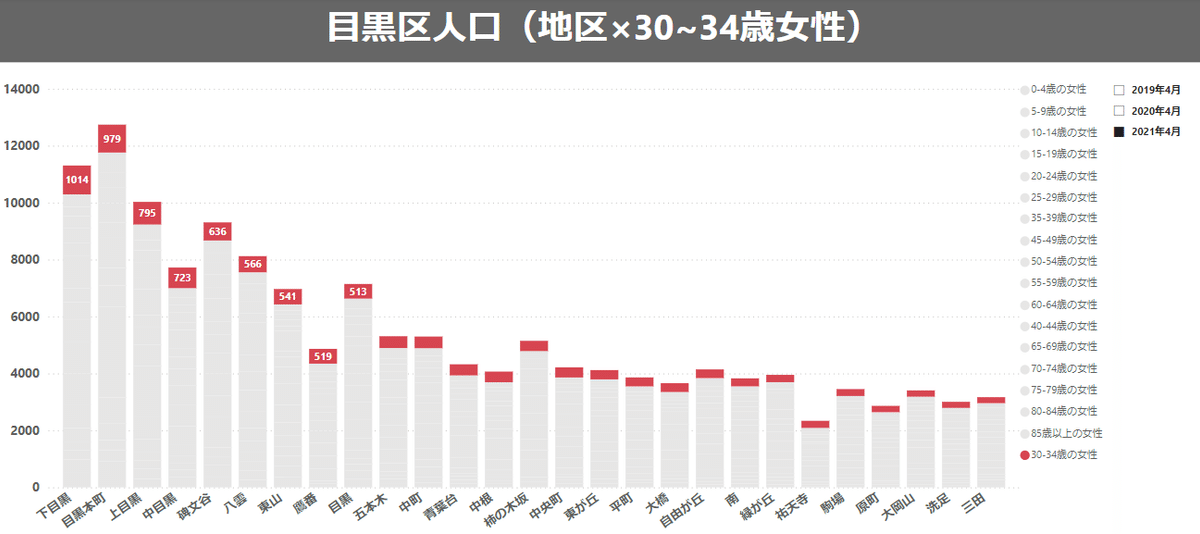
▼材料
①目黒区の人口データxlsxファイル
今回利用する人口データが入ったエクセルのファイルはこちら。
※以下『東京都オープンデータカタログ』より加工済。
町丁別・年齢別・男女別人口および町丁別世帯数 2019年度~2023年度
②PowerBIファイル
owerBIファイル
▼手順
①PowerBIファイルを開く
PowerBIファイルをダウンロードしてデスクトップで開いてください。
※もしPowerBIのデスクトップアプリをまだインストールしていない方は以下からダウンロードを実施ください。
PowerBIデスクトップアプリのダウンロード
②PowerBIファイルにcsvを読み込ませる
1. PowerBI上で「ホーム」>「Excelブック」を選択
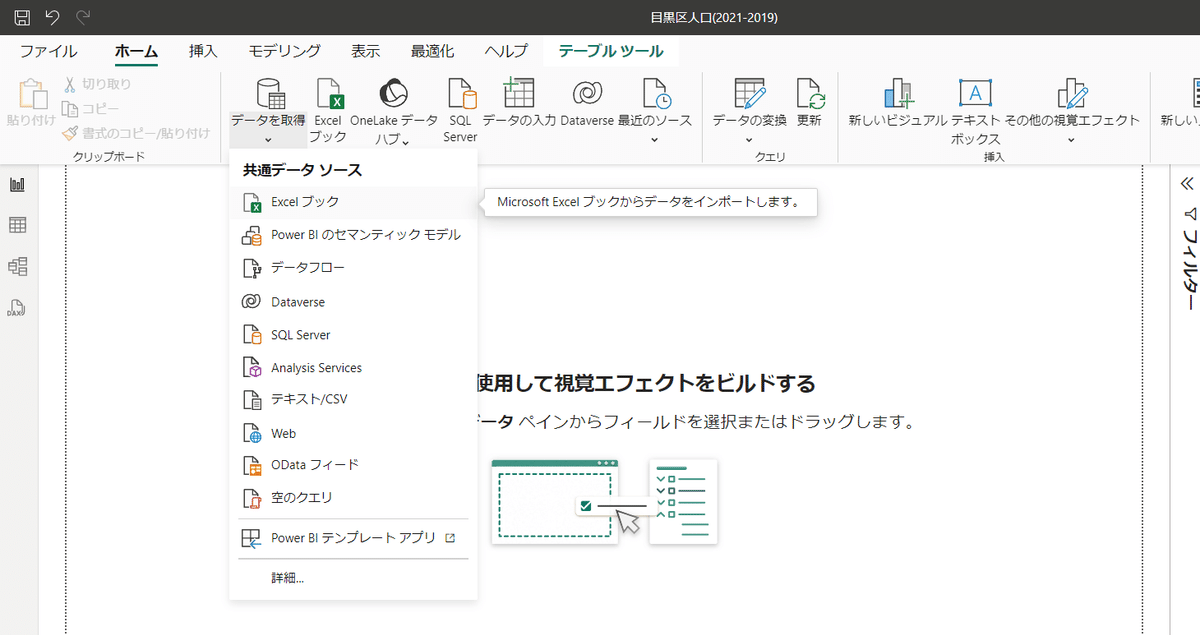
2. 「ナビゲーター」というポップアップが出てくるので、「3years」というシートをチェックして、「読み込み」を押す
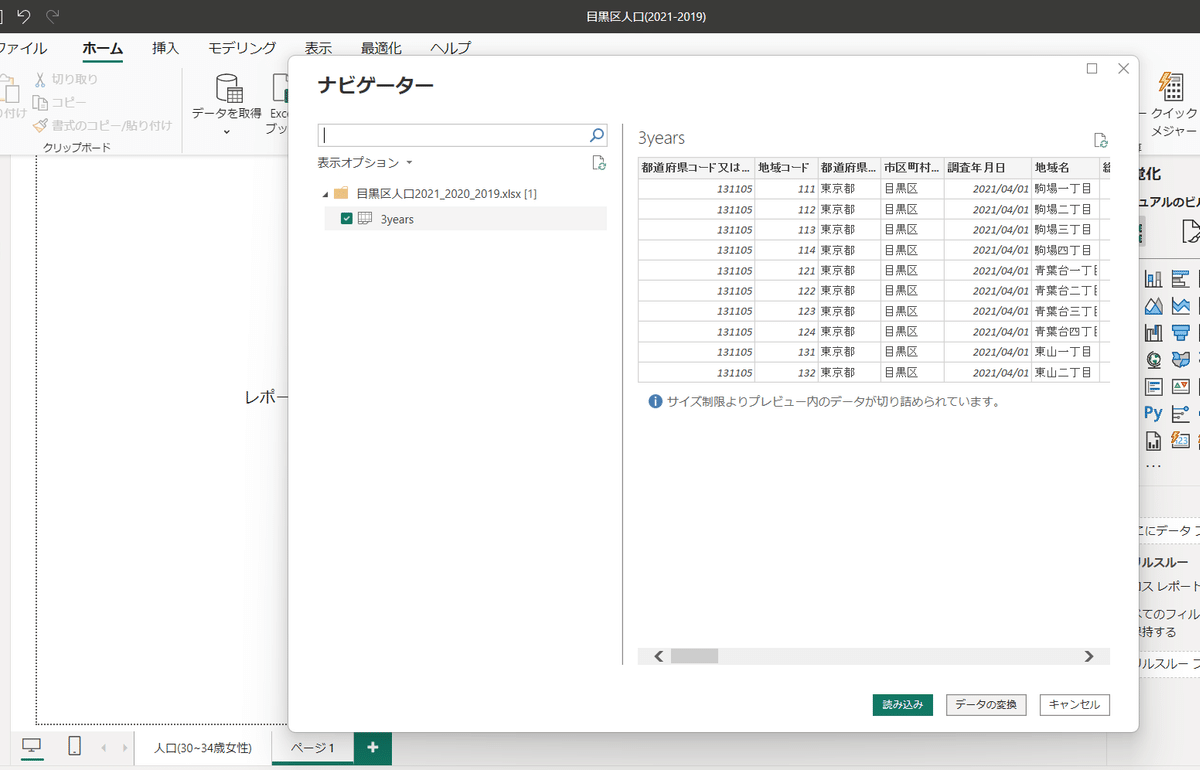
3. 右側に読み込んだ「3years」というデータが読み込まれたのを確認したら、元々PowerBIファイルに存在している「人口(30-34歳女性)」というシートを複製ください。
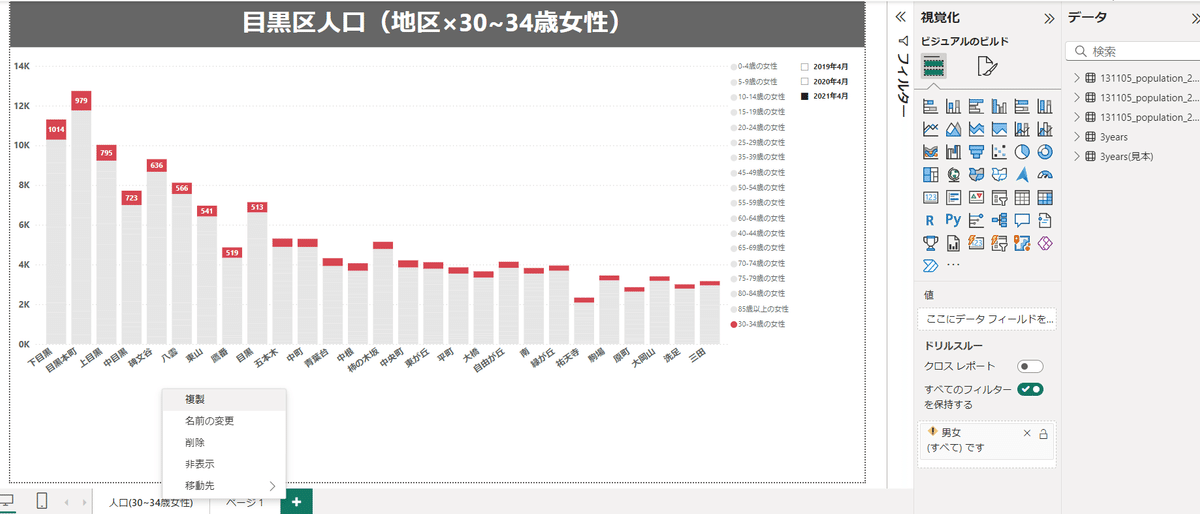
4. 棒グラフを選択すると、そのグラフの元となっているデータが左側に表示されるのを確認してください。
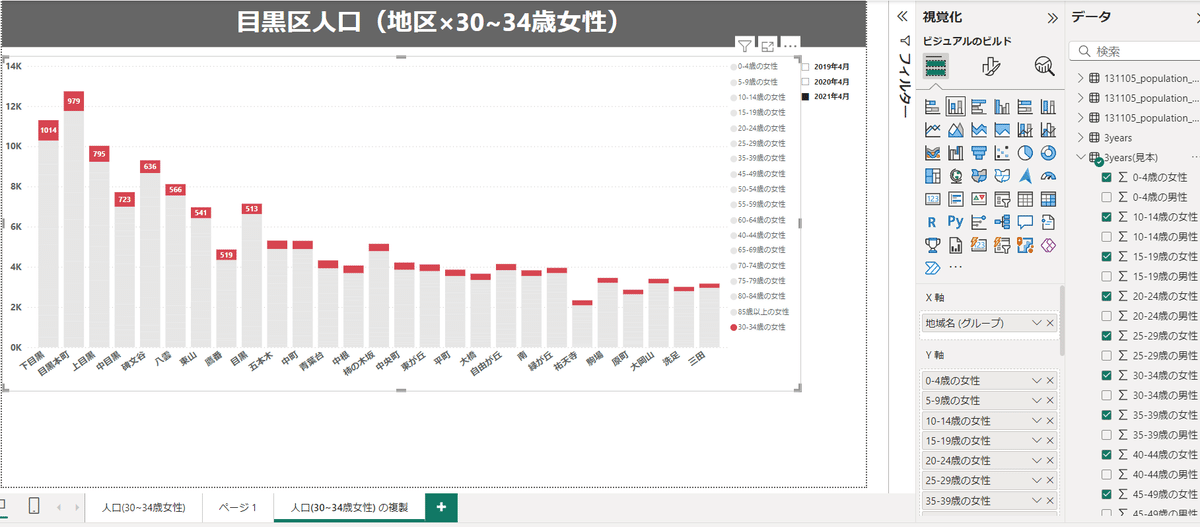
5.棒グラフのデータを自分で読み込んだ「3years」ファイルに置き換えてください。(ドラッグ&ドロップで持ってくることが可能です)
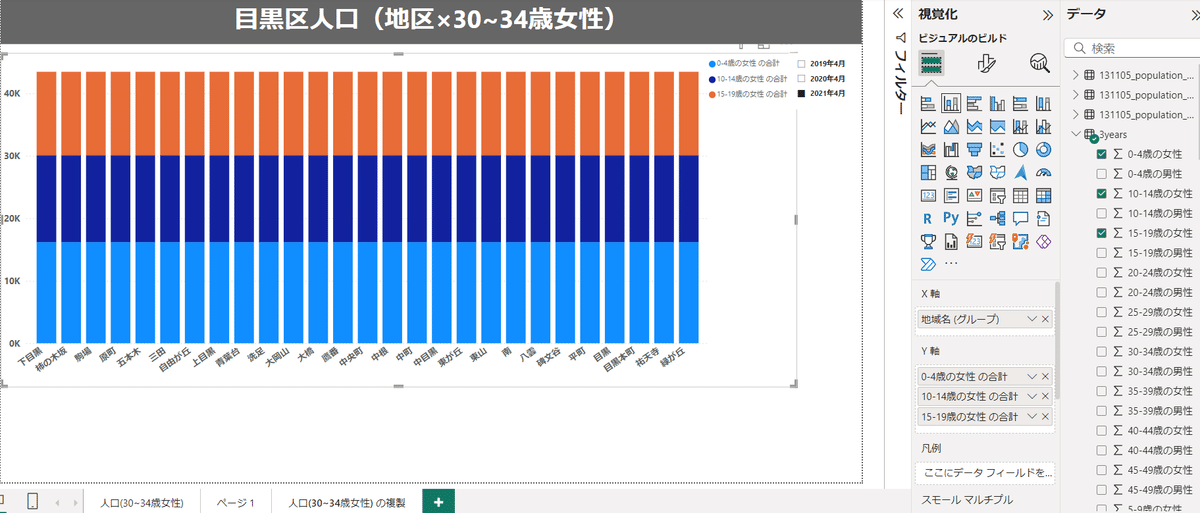
6. 同じことを、「年」のフィルターでも実施してください。以下の年月のチェックボックスを選択した上で、読み込んだデータ「3years」内の「調査年月日」をフィールド枠に設定してください。
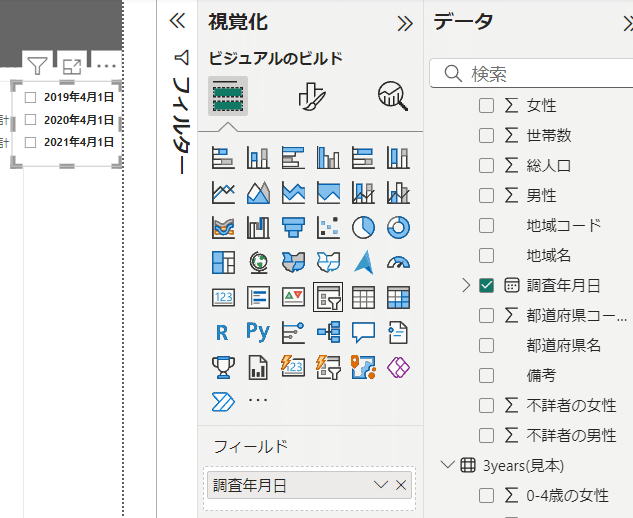
以上で見本のようなBIが完成します!
この記事がもし少しでもためになっていれば、励みになりますので「いいね!」やフォローをお願いします!
Twitter(現、X)のフォローもお待ちしています!
https://twitter.com/mtani00
